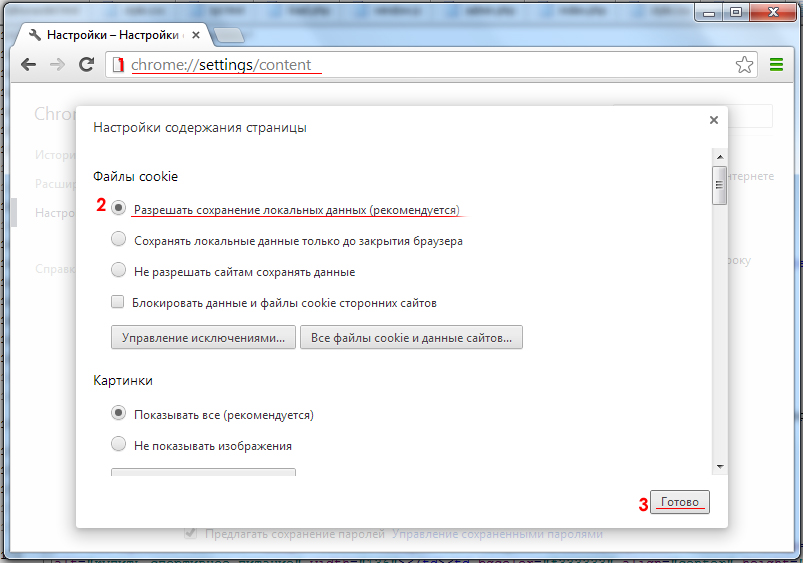Файлы cookie — Яндекс Браузер для смартфонов с Android. Справка
- Что такое cookie
- Удалить файлы cookie
Внимание. По умолчанию в мобильном Яндекс Браузере разрешено сохранять файлы cookie.
Cookie (куки) — небольшой фрагмент данных, который отправляется веб-сервером и хранится на вашем устройстве. В cookie находится информация о вас. Например, логин и пароль, местоположение, языковые настройки, сведения о товарах в корзине интернет-магазина.
- Почему cookie полезны
Вам не придется повторно вводить логин и пароль на сайте, где требуется авторизация.
Если вы не сделаете заказ и покинете сайт интернет-магазина, а затем вернетесь — товары сохранятся в корзине.
Если при первом посещении сайта с прогнозом погоды вы указали город — сайт не будет снова спрашивать вас об этом.
В инструментах веб-аналитики (например, в Яндекс Метрике) cookie используются для отслеживания действий пользователя в интернете.

- Почему cookie — это риск для приватности
Если вашим устройством воспользуется посторонний человек, а в cookie хранятся логины и пароли, он может войти в ваши аккаунты.
Если злоумышленник перехватит cookie, он получит доступ к вашим личным данным. Их можно использовать, чтобы показывать навязчивую рекламу.
Внимание. Если удалить все файлы cookie, вы автоматически выйдете из аккаунтов на большинстве сайтов.
Чтобы защитить приватность или освободить место в памяти смартфона, вы можете удалить все файлы cookie.
Нажмите → Настройки.
Перейдите в раздел Конфиденциальность.
Нажмите Очистить данные.
Отметьте Данные веб-страниц.
Снимите отметки со всех остальных пунктов (если вы хотите удалить только файлы cookie).
Нажмите Очистить данные.
Подтвердите удаление данных.
Если вы не нашли информацию в Справке или у вас возникает проблема в работе Яндекс Браузера, напишите нам. Подробно расскажите, что вы делали и что происходило. Если возможно, прикрепите скриншот. Так мы поможем вам быстрее.
Подробно расскажите, что вы делали и что происходило. Если возможно, прикрепите скриншот. Так мы поможем вам быстрее.
Примечание. Чтобы решить проблему в работе сервисов Яндекса, обращайтесь в службу поддержки этих сервисов:
Яндекс Браузер на компьютере
О проблемах Яндекс Браузера на компьютере пишите прямо из Браузера: → Дополнительно → Сообщить о проблеме или через форму.
Мобильное приложение Яндекс — с Алисой
О проблемах в работе приложения Яндекс — с Алисой пишите через форму.
Главная страница Яндекса
Если вопрос касается главной страницы Яндекса (изменить тему оформления, настроить блоки главной страницы или иконки сервисов и т. д.), пишите через форму. Выберите опцию Вопрос о главной странице Яндекса.
Яндекс Почта
О работе Почты (отключить рекламу, настроить сбор писем с других ящиков, восстановить удаленные письма, найти письма, попавшие в спам и т. д.) пишите через форму.
д.) пишите через форму.
Поиск и выдача
О работе Поиска и выдачи (ранжирование сайта в результатах Поиска, некорректные результаты и т. д.) пишите через форму.
Файлы cookie в Яндекс Браузере — настройка, удаление и просмотр
За автоматический вход на сайтах без ручного ввода логина и пароля отвечают файлы cookie в Яндекс Браузере. Это удобно, но также — может стать причиной взлома. Так что же такое эти файлы куки? Стоит ли их хранить, как удалить или отключить сохранение — об этом подробно в статье.
Содержание
- Что такое Cookie
- Как посмотреть cookie в Яндекс Браузере
- Как включить cookie в обозревателе
- Как запретить сохранять Cookie
- Как удалить cookies на одной странице
- Как удалить cookie полностью
Что такое Cookie
Cookie — это небольшие файлы, хранящиеся на компьютере:
- Отвечают за автоматический вход на авторизированные ресурсы (в этих файлах хранятся логины и пароли).

- Хранят личные пользовательские данные и настройки языка и региона на сайте.
- Сохраняются товары в корзине в интернет-магазине и после можно снова войти в свой личный кабинет и оформить покупку.
Делают сёрфинг более удобным. Часть информации на сайте подгружается их этих файлов. Но есть риски — если у злоумышленника есть физический доступ к ПК он может спокойно войти в ваши аккаунты. А также недобросовестные рекламодатели используют их для показа вам навязчивой рекламы.
Тот же Гугл отправляет пользователям «следящие» cookie для сбора статистики, чтобы впоследствии использовать полученную информацию для формирования целевой рекламы.
Обращайте внимание на адрес сайта, где вы вводите свои данные. Если сайт использует защищённое соединение https:// (поддерживает шифрование посредством криптографических протоколов SSL и TLS), то можно не волноваться. Данные куки не будут использованы злоумышленниками. Но не все вебмастера добросовестные, некоторые не используют сертификат SSL (на таких сайтах используется протокол передачи текста http://) — не рекомендуется на них вводить конфиденциальную информацию.
Большинство сайтов позволяет выбрать: разрешать сохранение куки или нет, но запрет может повлиять на корректную работу сайта.
Как посмотреть cookie в Яндекс Браузере
Как мы уже писали выше файлы cookie хранятся на компьютере.
- Чтобы попасть в расположение папки пользователя запустите утилиту «Выполнить» — нажмите комбинацию клавиш Win+R.
- В диалоговом окне напишите команду appdata.
- Открываем папку Local и здесь в самом низу открываем Yandex.
- Далее последовательно открываем папки — YandexBrowser/User Data.
- Нужная нам папка может называться: Profile 1, Default, или соответствовать вашему имени пользователя.
- Здесь находятся файлы Cookies и Cookies-journal. Их нельзя здесь открыть и посмотреть. Они нужны для браузера. Но отсюда можно удалить эти два файла.
Сохранённые логины и пароли останутся в браузере, если вы оставляли активной эту функцию, но вы выйдете из всех аккаунтов почти на всех сайтах.
Как включить cookie в обозревателе
Изначально функция сохранения куки в Яндексе включена, так как эта информация упрощает серфниг и позвроляет поисковым система получать статистику в рекламных целях. Дополнительно её включать не нужно, но если вы случайно отключили куки, то чтобы изменить настройки следуйте несложной инструкции:
- Открываем «Настройки Яндекс.Браузера» — выбираем «Настройки».
- Скролим до раздела «Сайты» — выбираем «Расширенные настройки сайтов».
- Снова скролим страницу до пункта Cookie-файлы.
- Здесь переключаем маркер в положение «Разрешены» (Рекомендуется).
Как запретить сохранять Cookie
В этом случае порядок действий будет точно такой же, как в предыдущей главе. Только здесь выбираем «Запрещены» Для ещё большей защиты можно поставить галочку в чекбоксе ниже, чтобы данные сторонних сайтов блокировались по умолчанию.
В разделе «Настройки сайтов» можно настроить сохранение файлов куки для определённых сайтов независимо от основных параметров.
По ссылке «Cookie-файлы и данные сайтов» при необходимости удалите все сохранённые данные или какие-то определённые.
Как удалить cookies на одной странице
Есть очень простой и быстрый способ, как отключить cookies в Яндекс Браузере.Чтобы не залазить в дебри настроек эти данные можно удалить в пару кликов.
- В умной строке перед самим адресом есть маленькая иконка в виде замочка. Кликните на неё, находясь на конкретном сайте.
- Откроется всплывающее окно Protect — здесь нажмите «Подробнее».
- Прокрутите слегка вниз и нажмите следующую ссылку:
- Выберите сайт, файлы конфиденциальности которого нужно удалить — нажмите соответствующую кнопку в нижней части окна. Или заблокировать сохранение данных на конкретном сайте.
- Переключитесь на вкладку «Заблокировано» — если вы блокировали какие-то сайты.

- Здесь выберите пункт «Разрешить», чтобы конфиденциальные данные снова сохранялись в браузере или выберите вариант «Удалять при выходе», тогда каждый раз, когда вы будете покидать заблокированный сайт все данные конфиденциальности будут автоматически удаляться.
Как удалить cookie полностью
Для очистки файлов куки существует специальная комбинация клавиш Ctrl+Shift+Del. Точнее, с помощью этой комбинации можно почистить кеш и удалить историю, но данные куки также относятся к этой категории.
- В открывшемся окошке снимите галочки с пунктов загрузки и просмотров.
- Оставьте активным пункт файлы Cookie.
- Выберите период и нажмите «Очистить
Если вы не запретите сохранение этих файлов браузером, через какое-то время они снова появятся на ПК. Поэтому во избежание взломов и, если не хотите, чтобы вам показывали рекламу, эти файлы нужно чистить хотя бы раз в неделю или совсем отключить их, воспользовавшись инструкцией выше. Но в этом случае некоторые сайты не будут работать или информация на них будет отображаться некорректно.
Но в этом случае некоторые сайты не будут работать или информация на них будет отображаться некорректно.
файлов cookie — Браузер для Android-смартфонов. Справочная информация
- Что такое файл cookie?
- Удалить файлы cookie
Внимание. По умолчанию Яндекс.Браузер для мобильных устройств позволяет сохранять файлы cookie.
Файл cookie — это небольшой фрагмент данных, который отправляется веб-сервером и сохраняется на вашем устройстве. Файлы cookie содержат информацию о вас. Например, ваш логин и пароль, местоположение, языковые настройки или товары, добавленные в вашу корзину в интернет-магазине.
- Чем полезны файлы cookie
На сайте, требующем авторизации, не нужно повторно вводить логин и пароль.
Если вы вышли из интернет-магазина, не оформив заказ, товары в вашей корзине сохраняются до момента вашего возвращения в магазин.
Если вы укажете свой город при первом посещении сайта прогноза погоды, он больше не будет запрашивать ваше местоположение.

В инструментах веб-аналитики (например, Яндекс Метрика) файлы cookie используются для отслеживания действий пользователей в Интернете.
- Почему файлы cookie представляют угрозу конфиденциальности
Если кто-то использует ваше устройство и ваши логины и пароли сохранены в файлах cookie, он может получить доступ к вашим учетным записям.
Если хакер перехватит ваши файлы cookie, он получит доступ к вашим личным данным. Их можно использовать для показа навязчивой рекламы.
Внимание. Если вы удалите все файлы cookie, вы автоматически выйдете из своих учетных записей на большинстве веб-сайтов.
Чтобы защитить вашу конфиденциальность или освободить место на вашем смартфоне, вы можете удалить все файлы cookie.
Коснитесь в браузере (если значок не отображается, нажмите кнопку меню на смартфоне).
Нажмите «Настройки».

Перейдите в раздел Конфиденциальность.
Коснитесь Очистить данные.
Выберите Данные веб-сайта.
Отмените выбор всех других параметров (если вы хотите удалить только файлы cookie).
Нажмите «Очистить данные».
Подтвердить удаление.
Если вы не можете найти нужную информацию в справке или у вас возникли проблемы с Яндекс.Браузером для мобильных устройств, пожалуйста, опишите свои действия пошагово. Если есть возможность, сделайте скриншот. Это поможет нашим специалистам службы поддержки быстро найти решение проблемы, с которой вы столкнулись.
Примечание. По вопросам работы с сервисами Яндекса обращайтесь в службу поддержки этих сервисов:
Яндекс.Браузер для ПК
Если у вас возникли проблемы с использованием десктопной версии Яндекс.Браузера, вы можете связаться с нами прямо из браузера: перейдите в → Дополнительно → Сообщить о проблеме или заполните форму.
Главная страница Яндекса
Если ваш вопрос касается главной страницы Яндекса (например, вы хотите изменить тему, настроить блоки или иконки для сервисов или найти YooMoney), свяжитесь с нами через эту форму. Выберите вариант Вопрос о главной странице Яндекса.
Яндекс Почта
Если у вас есть вопросы по Яндекс Почте (например, как отключить рекламу, импортировать сообщения из других почтовых ящиков, восстановить удаленные письма или найти сообщения в папке «Спам»), воспользуйтесь этой формой.
Поиск Яндекса и результаты поиска
Если у вас есть вопросы о Поиске Яндекса и результатах поиска (например, о рейтинге сайта или недействительных результатах поиска), свяжитесь с нами, используя эту форму.
Настройки cookies в Яндекс.Браузере : Экзамус
Важно: Перед изменением настроек прочтите эту инструкцию. Если вы не хотите вносить эти изменения, мы рекомендуем создать другую учетную запись браузера и начать экзамен, используя ее. Или вы можете установить другой браузер для экзамена — Google Chrome или Microsoft Edge.
Если вы не хотите вносить эти изменения, мы рекомендуем создать другую учетную запись браузера и начать экзамен, используя ее. Или вы можете установить другой браузер для экзамена — Google Chrome или Microsoft Edge.
1. На сайте должны быть разрешены файлы cookie:
Нажмите на кнопку cookie, затем нажмите «Настройки»:
Перейдите на вкладку «Заблокировано». If there are cookies, choose them, then click «Allow» button:
2. Cookies must be allowed in browser settings:
Go to page browser://settings/content, затем прокрутите вниз до «Cookies», выберите «Разрешено».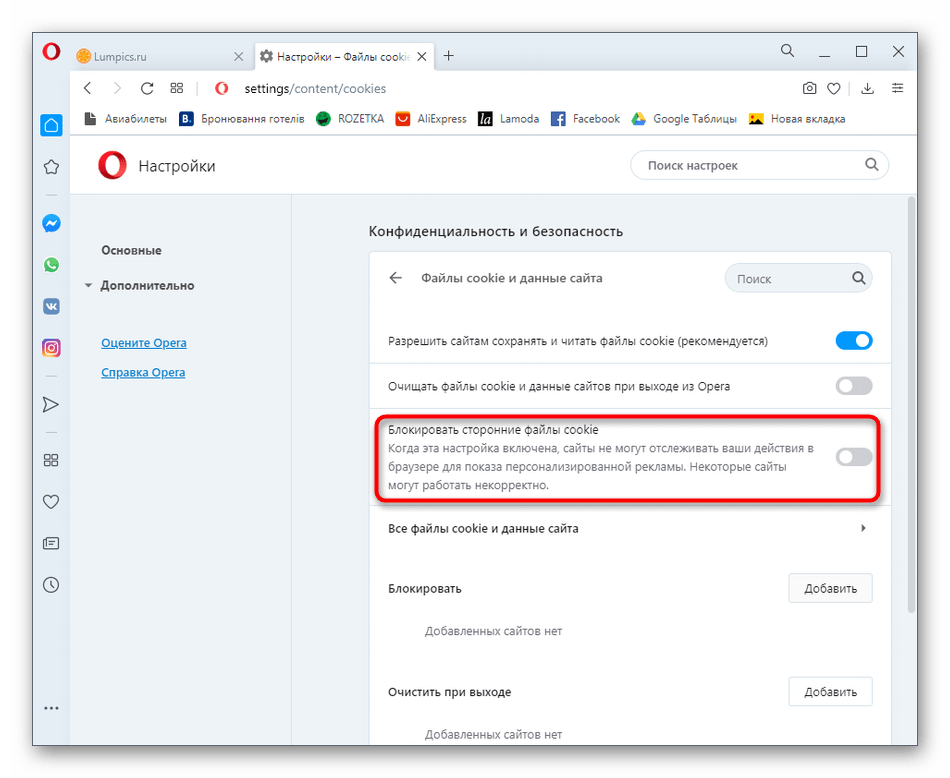
После этих действий перезапустите браузер и попробуйте войти на экзамен.
3. Очистить старые куки в настройках браузера:
Перейти на страницу browser://settings/siteData — «Удалить все» попробуй сдать экзамен. Если проблема не устранена, перейдите к следующему шагу этой инструкции.
4. Попробуйте использовать режим инкогнито (Ctrl+Shift+N).
Если вы используете режим Инкогнито (Ctrl+Shift+N), не забудьте разрешить куки с других сайтов в Инкогнито:
Если после этих действий у вас по-прежнему возникают проблемы с авторизацией — попробуйте использовать другой браузер: Google Chrome или Microsoft Edge.
Важно: вы должны использовать только один браузер.